本記事は、コインチェック( Coincheck)ホームページの情報(2023年6月29日現在)を参考に、コインチェック(Coincheck)を利用しているもふこが、自身の管理画面等をスクショした画像を使い解説します。
この記事を読むとわかること
✅コインチェック(Coincheck)の口座開設手順がわかる。
✅コインチェック(Coincheck)のキャンペーン(タダで2,500円もらえる)参加方法がわかる。
✅コインチェック(Coincheck)の口座開設はアプリが簡単!
(Coincheckの「取引所」で仮想通貨を売買するには、ブラウザからログインする必要がある)
✅コインチェック(Coincheck)の口座開設は、3つの手順ですぐに完了する!
✅コインチェック(Coincheck)の入金方法は、銀行、ネット、コンビニの3種類。
✅コインチェック(Coincheck)は、出資企業数やセキュリティ実績から信頼性が高い。
✅2023年6月現在、コインチェック(Coincheck)は、「家族友達紹介で2,500もらえるキャンペーン」を実施中!
✅月々1万円(1日約300円)から銀行口座引き落としで積み立てができる。
✅アプリもPCも管理画面が使いやすいので、初心者でも安心して利用できる仮想通貨取引所。
✅500円からビットコインが買える!
✅取り扱い通貨数国内最大級。
※参照:コインチェックホームページ(2023年6月29日現在の情報)
【コインチェック( Coincheck)プログラム キャンペーン参加方法】
■ご家族やお友達が発行する紹介リンクから飛んで会員登録すること。
 みーこ(仮)
みーこ(仮)キャンペーンに参加するためには、必ず家族・友達からもらったリンクから飛んでくださいね!このページのリンクから飛んでもキャンペーン適用にはなりません!
■ご家族やお友達が本人確認を完了すること。
※詳しくは、コインチェック( Coincheck)公式ホームページをご確認ください。
\コインチェック(Coincheck)アプリは、ダウンロード数No.1!/
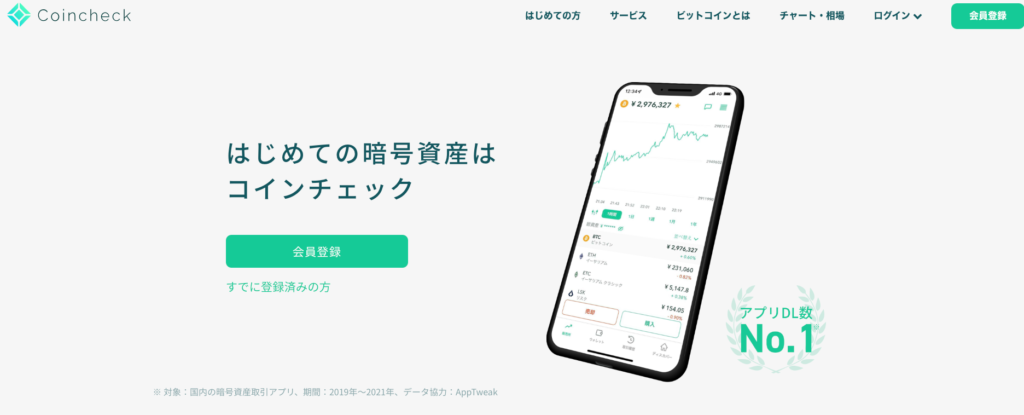
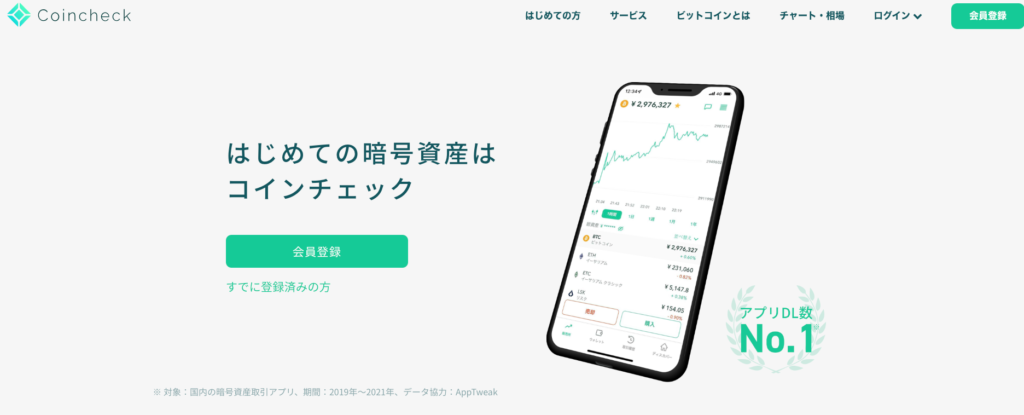
↓ コインチェック( Coincheck)の口座開設はこちらから ↓
今ならお友達家族紹介コードがあれば、2,500円もらえるので、お早めに行動するのが◎なのでは!
※なお、拡散性の高いSNSでの不特定多数の方への紹介行為は禁止となっていますので、コインチェック公式ホームページの注意事項をよく読んでくださいね。



ちなみに、コインチェックが2,500円もらえるキャンペーンを実施するのは珍しいです!
(いつもは1,000円)
もふこは、身近に仮想通貨やっている人がいなかったので、キャンペーンの存在も知らず。。。
タダで2,500円もらえるので、試しに少額から運用してみて値動きをみてみるというのが安心かもしれませんね。
この記事では、初心者向けの口座開設方法をわかりやすく解説していきます!
かんたん3STEPでコインチェック(Coincheck)口座を開設しよう!


■スマホ、パソコン
※スマホのみで口座開設ですが、OKパソコンの方は、(本人確認の写真や証明書類を撮影する際にスマホを使用します)
■本人確認書類(運転免許証、マイナンバーカード、パスポートなど)
■コインチェックのアプリ(アプリで操作したい方)をダウンロード
※ただし、コインチェックアプリで取引できるのは「販売所」のみです。Coincheckの「取引所」で仮想通貨を売買するには、ブラウザからログインする必要があるのでご注意ください。
かんたん3ステップで口座を開設できます!
途中で、スマホ画面を行ったり来たりしますが慌てずに作業してくださいね。
・STEP1 アカウント登録をする(アプリダウンロード)
・STEP2 本人確認をする
・STEP3 二段階認証をする【忘れずに!!】
私のブログ読者さんは、ハッキングリスクに備えてパソコンで見てくださっている方も少なくないのですが、ここではスマホから開設する方法をお伝えしますね!
(パソコン画面でも、そこまで変わりはないのでご安心ください。むしろ画面が2つ使えるので、作業しやすく個人的にはおすすめです!)
① コインチェック(Coincheck)のアプリをダウンロードします。
(パソコンのブラウザを使用される方はアプリは不要です。ブラウザで公式サイトから入り会員登録を行ってください)
② ダウンロードしたアプリを開き「会員登録」タブから任意のメールアドレス・パスワードを入力し「メールアドレスで登録」をタップする。
※他で設定しているパスワードの使い回しは、ハッキングリスクの観点からおすすめしません。
③ 電話番号を登録し、送られてきた「認証コード」を入力する。
アカウント登録完了後、本人確認を行います。
本人確認の申請受け付けは、以下に該当する方のみとなっています。
■居住地が日本
■18際以上74歳以下
【基本情報の入力】
① アプリを開いて「本人確認をする」をタップし基本情報を入力する。
② 「各重要事項」を確認し「同意する」をタップする。
③ 電話番号を入力し、SMSに送信されてきた6桁の「認証コード」を入力する。
④ 「基本情報入力」で各項目を入力する。
・氏名、フリガナ、生年月日、性別、国籍、居住地、郵便番号、自宅住所、ビル・マンション名
・職業、業種、金融資産状況、資金の性格、主な利用目的、取引の経験、取り引きの動機
⑤ 外国PEPs(外国政府等において重要な地位を占める方、過去にその地位にあった方、またはその家族)に該当しない場合は「該当しない」にチェックし「確認」をタップする。
⑥ 基本情報に間違いがないか確認し、問題なければ「確認」をタップする。
【本人確認書類の提出】
⑦ 画面上のSTEP3の「本人確認書類」をタップする。
⑧ 用意しておいた本人確認書類に該当するものをタップする。
・運転免許証
・パスポート
・運転経歴証明書
・住民基本台帳カード
・個人番号カード
ここで、スマホを使用するのでパソコンの方もご用意くださいね。



あとは、書類と顔の写真を撮って終わりです!
【本人確認書類と顔の撮影】
⑨ 指示通りに本人確認書類と顔の撮影を行います。
撮り終わったら「撮影完了」をタップし「次へ」をタップする。
(顔の撮影)
1.顔の正面
2.首振り
(本人確認書類の撮影)
1.「表面」
2.「表面・斜め上」
3.「裏面」
二段階認証によって、悪意のある第三者からの不正アクセスを防止することが可能とされています。
コインチェック(Coincheck)では、「Google Authenticator」を採用しています。
① 二段階認証アプリをダウンロードする。
■iPhoneの方はこちらから▶︎ App Store
■Androidの方はこちらから▶︎ Google Play



一度、設定してしまえば簡単です!



次に、コインチェック( Coincheck)アプリに移ります!
② コインチェック( Coincheck)アプリに戻り、画面下部にある「ウォレット」から入り画面右上の人のマークをタップする。(アプリの仕様が以前と変わっています。以下は、2023年2月10日現在の情報です)
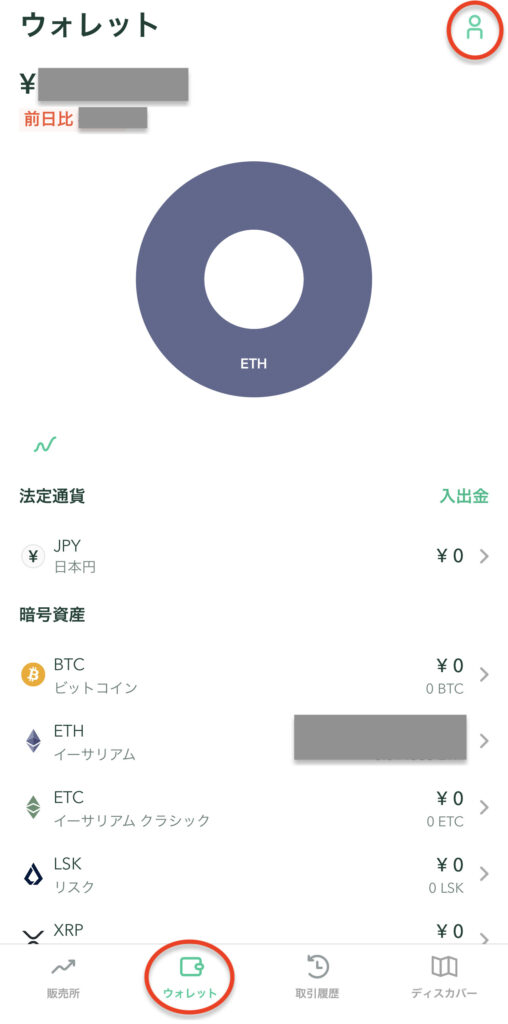
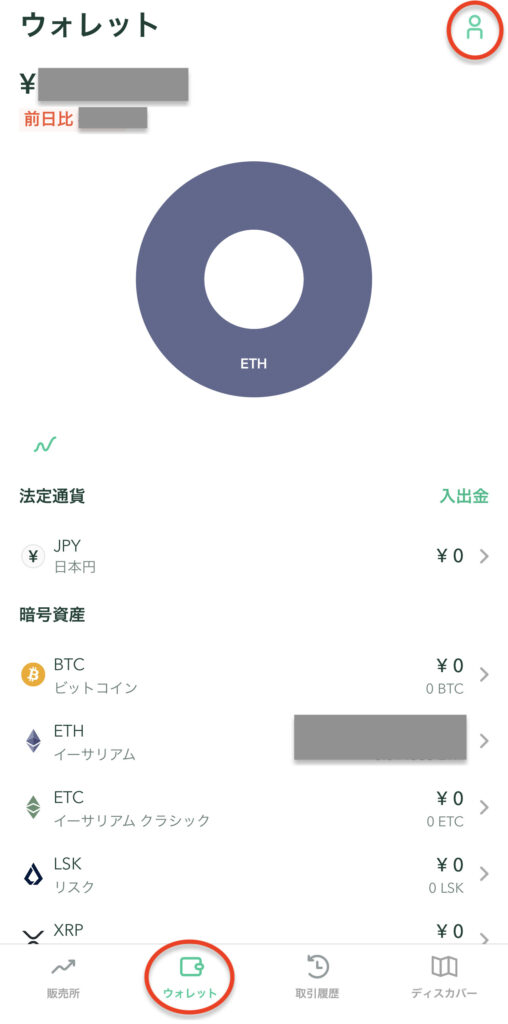
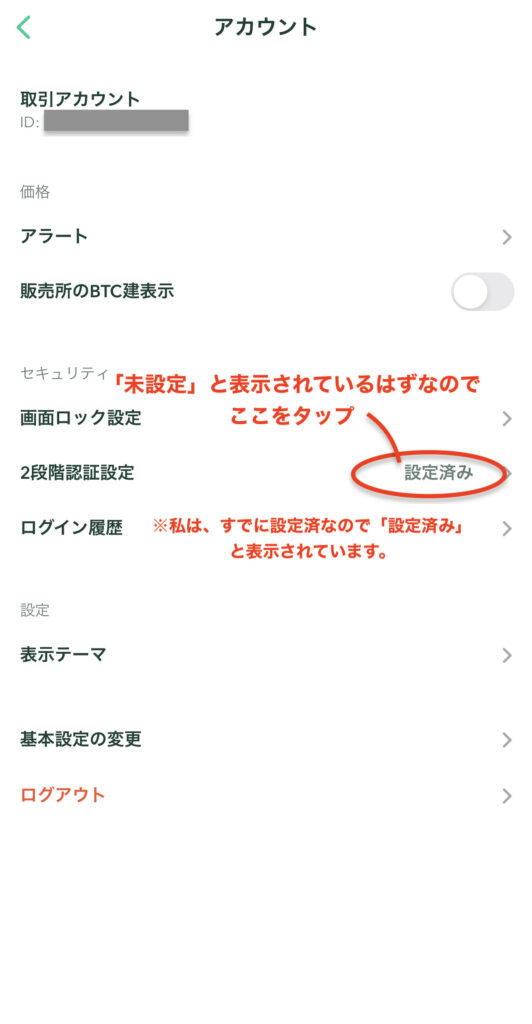
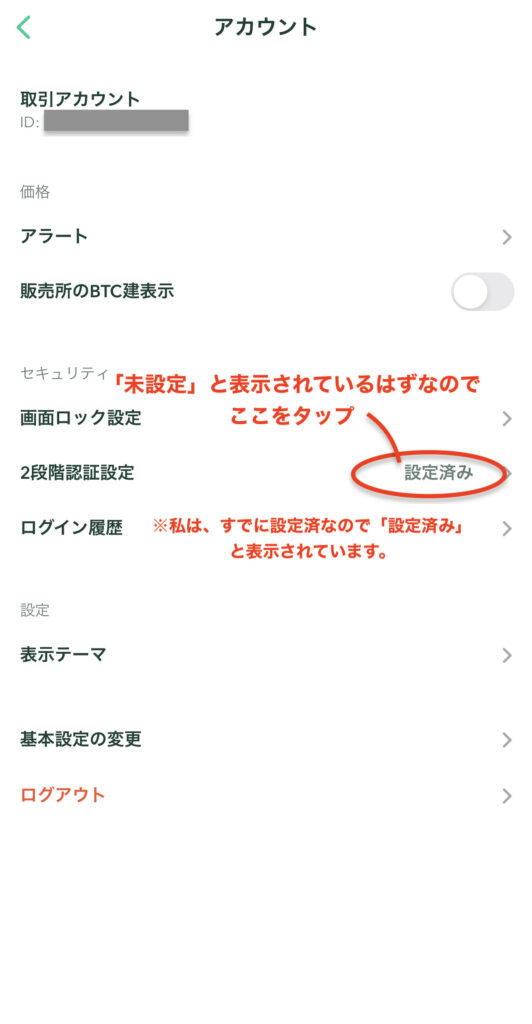
④ 「セットアップキーをコピー」をタップする。
タップすると、自動でセットアップキーがコピーされます。
⑤「認証アプリを起動」をタップする。
⑥ 「起動する認証アプリを選択してください」というメッセージが表示されるので「Google Authenticator」を選択し「開く」をタップする。
⑦ 開いたら「アカウント名」と「キー」を入力します。
■「アカウント名」 例:コインチェック用 など任意でOK!
■「キー」 先ほど自動コピーされたセットアップキーを貼り付けます。
■「時間ベース」はそのままでOK!
すべて入力が終わったら「追加」をタップします。



次に、「Google Authenticator」を開きます!
⑧ 「Google Authenticator」を開き、コインチェック用の「パスコード(6桁)」を2回タップか長押し(1~2秒)でコピーする。



時間内にコピーができなくても大丈夫です。
慌てずに、次に表示されたコードをコピーしましょう!
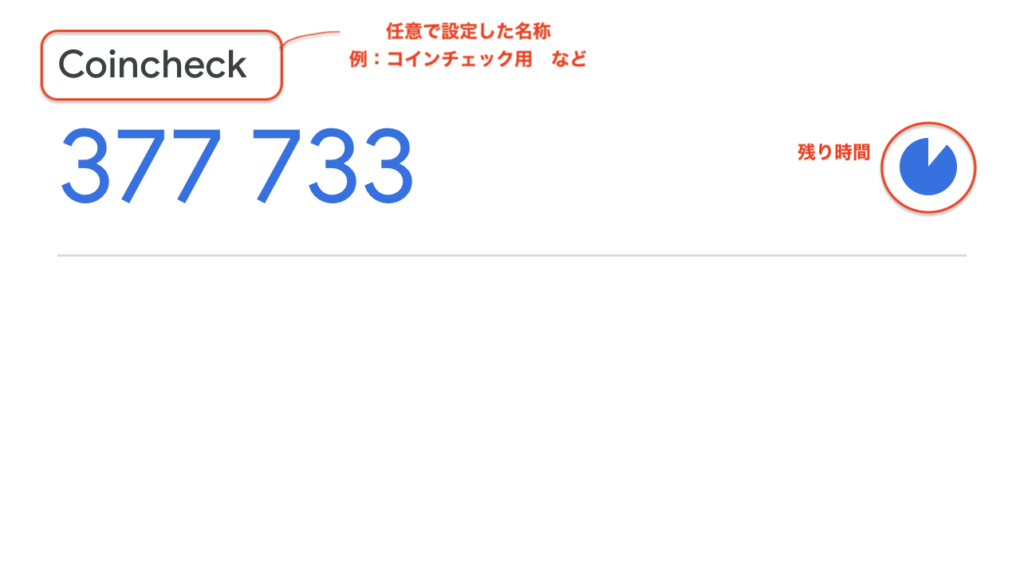
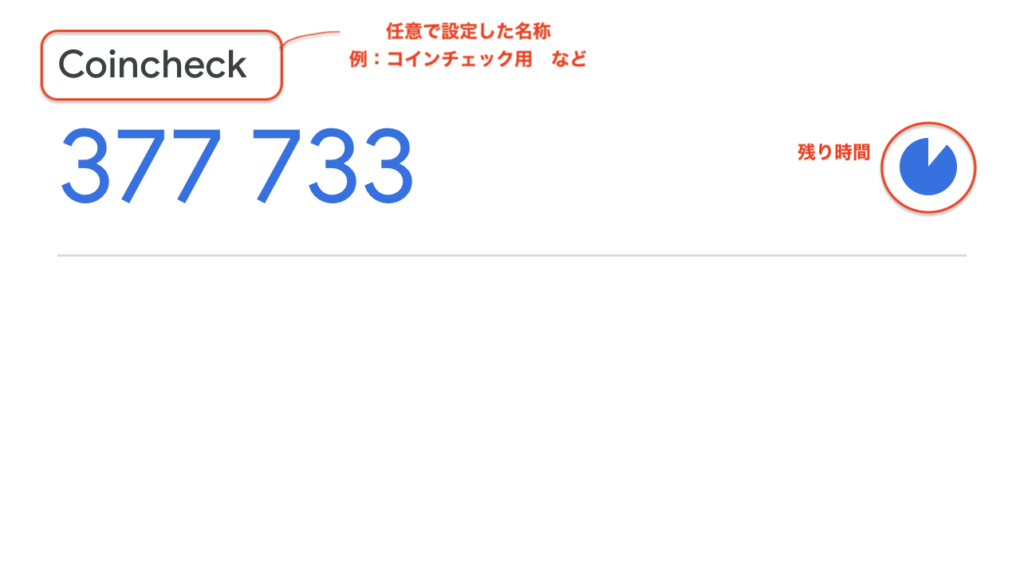



次に、コインチェック( Coincheck)のアプリに戻ります!
⑨ 「2段階認証の設定」画面の「生成された6桁のコードを入力してください」へ先ほどコピーしたコードを貼り付ける。
「2段階認証を設定」をタップする!
最初に登録したメールアドレス宛に「2段階認証完了のお知らせ」が届きます!
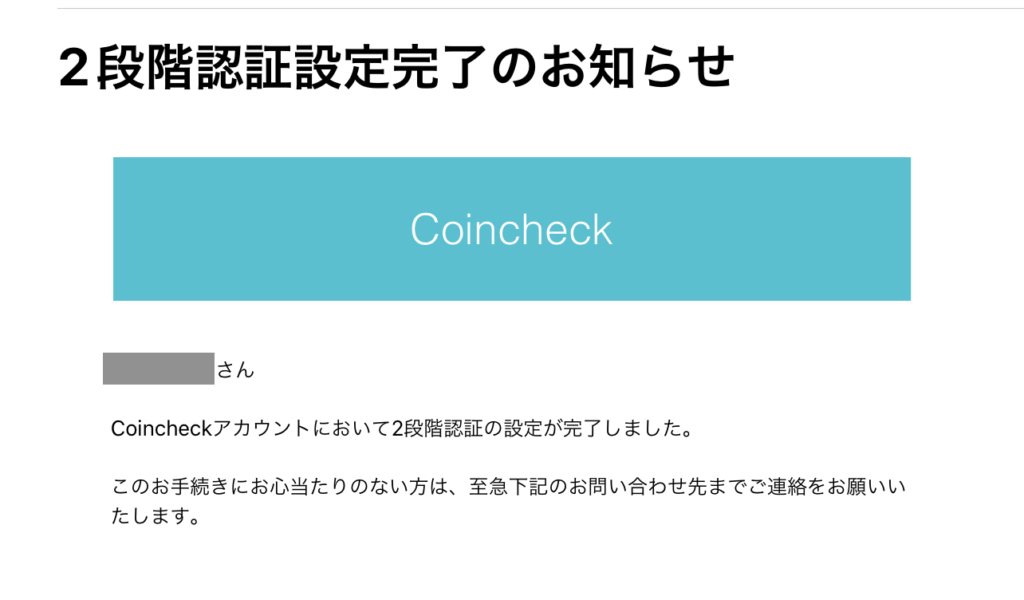
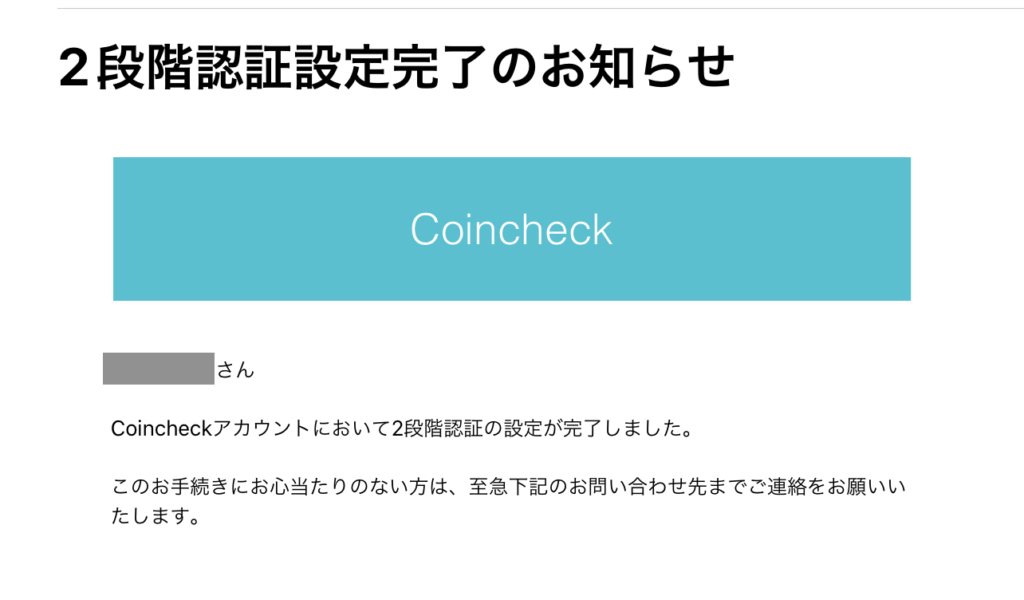



行ったり来たり・・・💧本当にお疲れ様でした!これで完了です。



もふこは、1時間後くらいで「口座開設完了メール」が届いたよ!
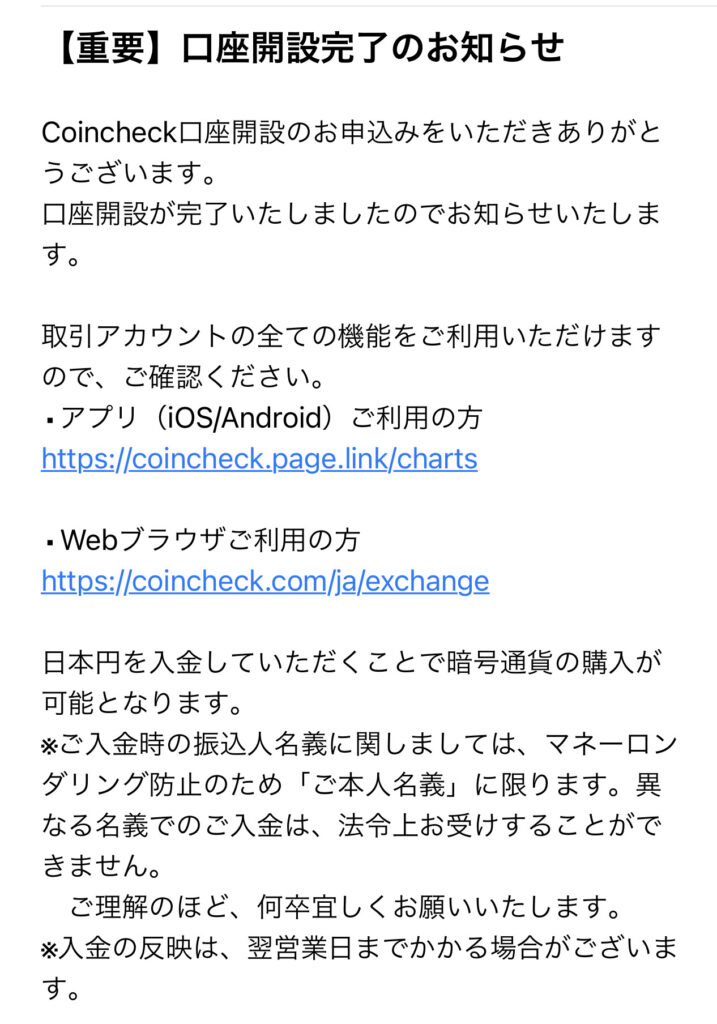
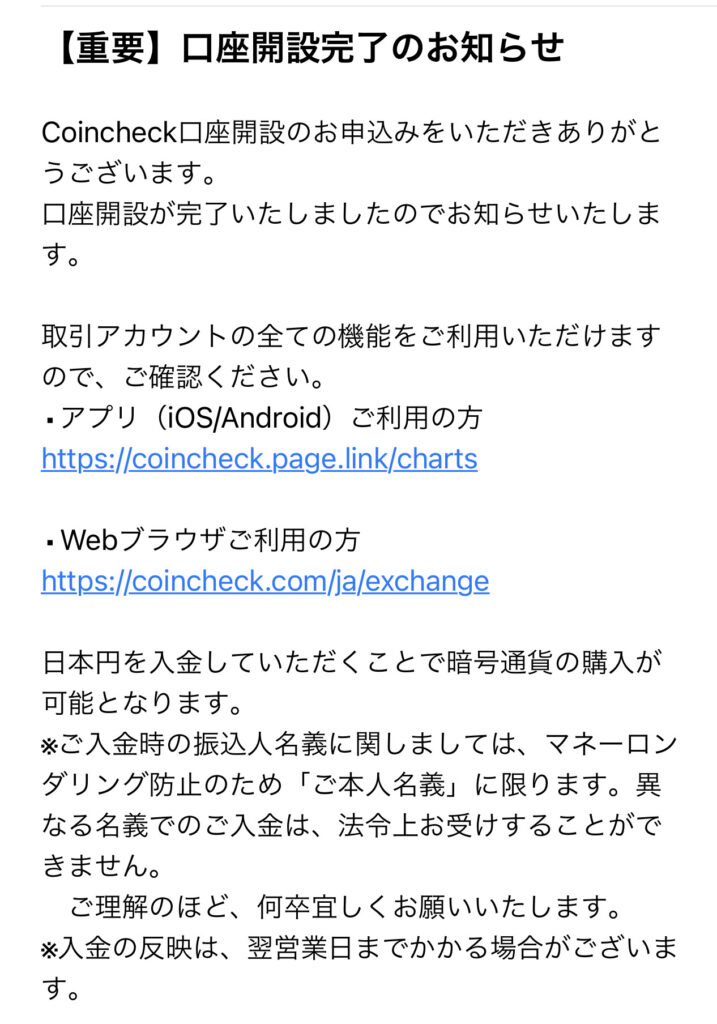
タイミング次第ではアクセスが集中してなかなか進まないこともあるようなので、
「買いたいタイミングを逃したくない!」という方は、口座だけでも早めに作っておけば安心ですよね。
次は、いよいコインチェック( Coincheck)口座への入金〜購入までを解説します!
こちらからどうぞ↓↓↓
| ただいま準備中! 「【2023年版】コインチェック( Coincheck)で仮想通貨を買う方法(初心者向け)」 |


もふこからお知らせ


Instagram始めました
お気軽にフォロー&コメントお待ちしています♫
「Move to Earn」(歩く・走るなどして仮想通貨を稼ぐこと)のリポートなどもしたいと思います!




